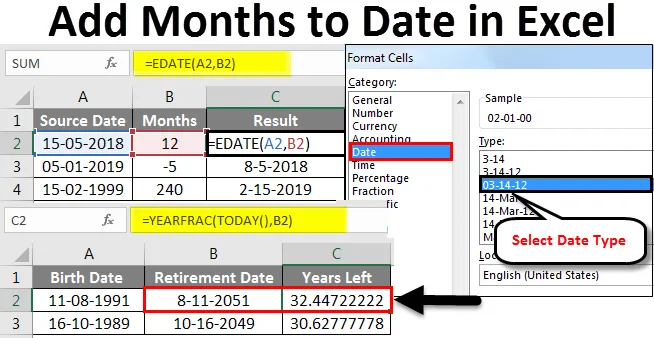
Excel Kuude lisamine kuupäevadesse (sisukord)
- Lisage Excelis kuupäevadele kuupäevad
- Kuidas kasutada funktsiooni EDATE kuude lisamiseks kuupäevadesse Excelis?
Lisage Excelis kuupäevadele kuupäevad
Kuude lisamine Excelisse muutub väga lihtsaks, kui kasutame funktsiooni “EDATE”. See on sisseehitatud funktsioon, mida saab kasutada kuude lisamiseks mis tahes kuupäevale.
Mis on Excelis funktsioon EDATE?
EDATE on Excelis sisseehitatud funktsioon. See kuulub Excelis funktsiooni Kuupäev ja kellaaeg alla. Niisiis, milleks seda kasutatakse, on saada sama kuupäev kui Y-kuudes tulevikus või minevikus. Nii et põhimõtteliselt tagastab see kuupäeva seerianumbri, mis on kindlaksmääratud arv kuud enne või pärast nimetatud alguskuupäeva. Funktsioon EDATE muutub väga kasulikuks toodete aegumiskuupäevade, poliiside lõppkuupäevade või muud tüüpi maksetähtpäevade arvutamisel. Kuupäeva saamiseks tulevikust lisage lihtsalt positiivne kuu väärtus ja mineviku kuupäeva saamiseks lihtsalt negatiivne kuu väärtus.
Funktsiooni EDATE süntaks
EDATE süntaks on näidatud allpool:

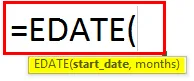
Excelis funktsiooni EDATE jaoks on kaks argumenti. Mõlemad argumendid on kohustuslikud.
- alguskuupäev : see peab olema kehtiv kuupäev, mis tähistab alguskuupäeva. See peab olema kehtivas Exceli seerianumbri vormingus.
- Kuud: see on argument, mis tähistab kuude arvu minevikus või tulevikus alguskuupäevast lähtuvalt sellest, kas sellel on positiivne või negatiivne väärtus.
Kuidas kasutada funktsiooni EDATE kuude lisamiseks kuupäevadesse Excelis?
EDATE-funktsioon Excelis on tüüpiline töölehe funktsioon, nagu kõik töölehe funktsioonid, võib ka EDATE töölehe lahtrisse sisestada valemi osana. Mõistame mõne näite abil, kuidas lisada Excelis kuupäevadesse kuupäevi.
Selle kuu lisamise kuupäeva Exceli malliks saate alla laadida siit - kuu lisamine kuupäeva Exceli mallisseIgas näites üritatakse uurida erinevat kasutusjuhtu, mida rakendatakse funktsiooni EDATE abil.
Kuude lisamine kuupäevadesse Excelis - näide nr 1
Saate tulevikus sama kuupäeva - kaks kuud
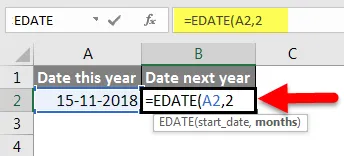
Ülaltoodud näide näitab, et EDATE (A2, 2) annab meile lahtris A2 esitatud alguskuupäeva väärtuseks kahe kuu pikkuse tulevikuväärtuse. Lahtri A2 kuupäev on 15. november 2018.
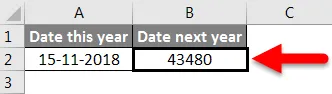
Kaks kuud tulevikku viiks meid 15. jaanuarini 2019. Kuid praeguse seisuga on meil järjekorranumber, mis pole lihtsalt arusaadav. Seetõttu proovime nüüd muuta selle kuupäeva väärtuse vormingut.
Esiteks valime selle lahtri B2 ja siis paremklõpsake. Avanevas menüüs valime suvandi Format Cell .
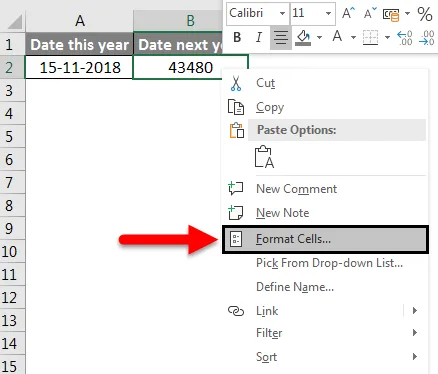
Järgmisena klõpsame kategooriate jaotises kuupäevale Kuupäev ja siis valime soovitud kuupäeva tüübi ja klõpsame muudatuste rakendamiseks OK .
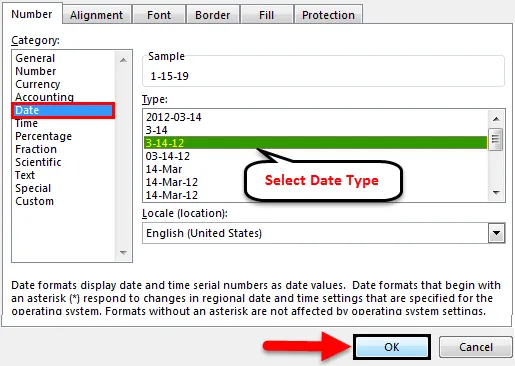
Nüüd peaksid meie muudatused kajastuma ja tulemuse EDATE saame allpool näidatud vormingus.
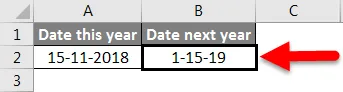
See on täpselt see, mille teoreetiliselt arvutasime. Meil on käes 15. jaanuar 2019, mis on 2 kuud pärast ette nähtud alguskuupäeva.
Kuude lisamine kuupäevadesse Excelis - näide nr 2
Kuude lisamine antud kuupäevale
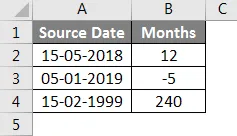
Ülaltoodud näites on allikakuupäevad määratletud A-veerus (A2-st A4-ni). Allika kuupäev on vormingus KK / PP / AAAA, mis on kehtiv Exceli kuupäev.
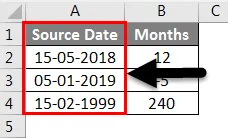
B-veerus on määratletud minevikku või tulevikku minekuks liidetavad või lahutatavad kuud, mis tuleb liita või lahutada (B-st B4-ni).
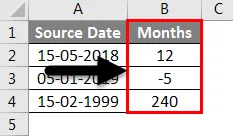
Nüüd on meil tulemused C veerus (lahtritest C2 kuni C4). Tulemuste arvutamiseks kasutame funktsiooni EDATE.
Iga juhtumi jaoks kasutatud valem on esitatud allpool:
- C2: = EDATE (A2, B2)
- C3: = EDATE (A3, B3)
- C4: = EDATE (A4, B4)
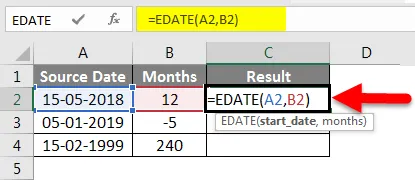
Kuid praeguse seisuga on meil järjekorranumber, mis pole kergesti mõistetav.
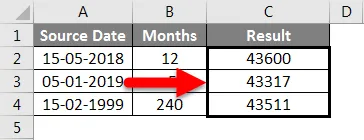
Seetõttu proovime nüüd muuta selle kuupäeva väärtuse vormingut.
Selleks valime esmalt selle lahtri C2 ja siis paremklõpsake. Avanevas menüüs valime suvandi Format Cell .
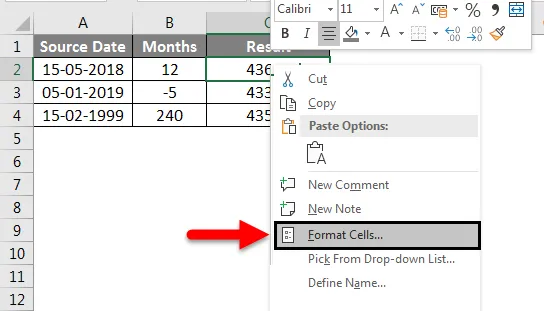
Järgmisena klõpsame kategooriate jaotises kuupäevale Kuupäev ja siis valime soovitud kuupäeva tüübi ja klõpsame muudatuste rakendamiseks OK .
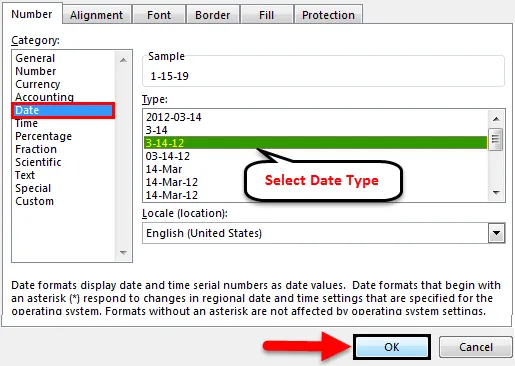
Nüüd peaksid meie muudatused kajastuma ja tulemuse EDATE saame allpool näidatud vormingus.
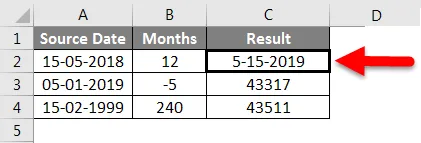
Nüüd lohistame selle vormingu ülejäänud lahtritesse (C3, C4), klõpsates valikul Vormingu maalija, kui oleme valinud lahtri C2 ja kleepides seejärel vormingu lahtritesse C3 ja C4.
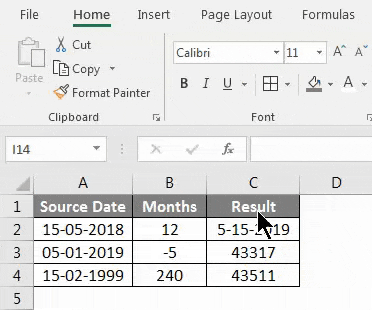
Niisiis näeme, et meie tulemused vastavad ootustele. Rakku C2 hinnati väärtusele 5-15-2019, mis on 12 kuud pärast allikakuupäeva 5-15-2018. Sarnaselt hinnati raku C3 väärtuseks 8-5-2018, mis on 5 kuud enne allikakuupäeva 1-5-2019. Rakku C4 hinnatakse väärtusele 2-15-2019, mis on 240 kuud või 20 aastat pärast allika kuupäeva 2-15-1999.
Kuude lisamine kuupäevadesse Excelis - näide nr 3
Joonista välja pensionile mineku kuupäev alates sünnikuupäevast
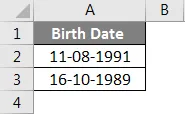
Ülaltoodud näites on meil sünnikuupäev, mis on määratletud veerus A (vahemikust A2 kuni A3). Sünnikuupäev on vormingus KK / PP / AAAA, mis on kehtiv Exceli kuupäev. Pensionile jäämise kuupäeva arvutamiseks kasutame funktsiooni EDATE, nagu allpool näidatud
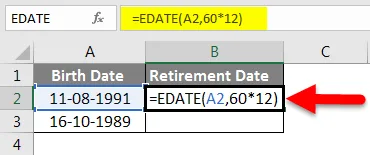
Siin on võetud aastate pensioniiga 60 ja korrutame selle 12-ga, et saada lisanduv kuu. Esimesel juhul annab 60 * 12 meile 720 kuud, mis tuleb lisada sünnikuupäevale, st 8/11/1991. See annab meile 8/11/2051.
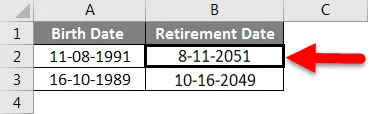
Pensionile jäävate aastate arvutamiseks kasutame funktsiooni YEARFRAC
YEARFRAC tagastab aasta murdosa, mis tähistab täispäevade arvu lõppkuupäeva ja alguskuupäeva vahel. YEARFRAC aktsepteerib kahte argumenti - alguskuupäev ja lõppkuupäev.
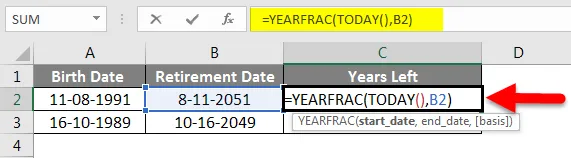
Sel juhul on alguskuupäev tänane kuupäev ja meie lõppkuupäev on veerus B (lahtrid B2, B3) pensionilejäämise kuupäev. Funktsioon Excel TODAY () tagastab tänase kuupäeva kuupäevavormingus. Seetõttu kasutame alguskuupäevana TÄNA () ja lõpetamise kuupäevaks lõppkuupäeva.
Pärast seda annab YEARFRAC meile murdarvude erinevuse, mis esimesel juhul on: 2/15/2019 (miinus) 8/11/2051 ehk 32 aastat ja 5 kuud ja 27 päeva või 32, 455 aastat.
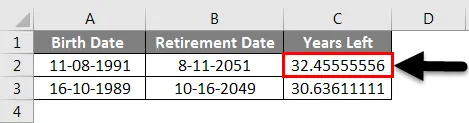
Ülaltoodud näites on meil olemas lähtekuupäev, st veerus A määratletud sünnikuupäevad (lahtritest A2 kuni A3). Vananemiskuupäev arvutatakse veerus B (lahtritest B2 kuni B3) ja lõpuks on veerus C arvutatud pensionile jäämiseni jäänud aastate arv (lahtritest C2 kuni C3).
Kuude lisamine kuupäevadesse Excelis - näide # 4
Arvutage aegumiskuupäev
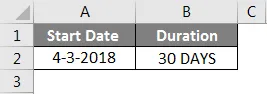
Ülaltoodud näites on alguskuupäev määratletud veerus A (lahter A2). Kestus on määratletud veerus B (lahter B2). Kestus on 30 päeva või 1 kuu.
Seega on aegumiskuupäev üks kuu pärast alguskuupäeva 04.03.2018 (3. aprill 2018), see on 3. mai 2018. Selle tulemuse saame funktsiooni EDATE abil, nagu on näidatud allpool:
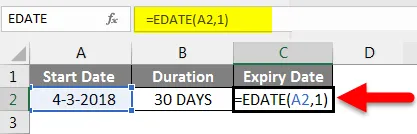
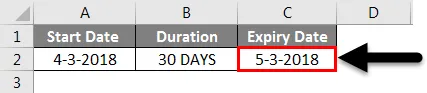
Asjad, mida meeles pidada
- Selle funktsiooni EDATE teine argument peab alati olema positiivne.
- EDATE tagastab väärtuse #VALUE! tõrge, kui alguskuupäev on vale kuupäev.
- Kui “kuud” ei ole täisarv, võetakse arvesse kärbitud täisarv.
- Excel salvestab kuupäevad vaikimisi järjekorranumbritena. Seda tehakse selleks, et hõlbustada arvutuste tegemiseks kuupäevade kasutamist. Vaikimisi alguskuupäev on 1. jaanuar 1900, seerianumbriga 1. Kõikidel kuupäevadel pärast seda on järkjärgulised väärtused. Näiteks - 1. jaanuar 2001 on 36892.
Soovitatavad artiklid
See on juhend kuu lisamiseks kuupäevadesse Excelis. Siin arutasime, kuidas lisada kuude lisamise kuupäev Excelisse ja kuidas on Kuude lisamine kuupäevadele Excelis koos praktiliste näidete ja allalaaditava Exceli malliga. Võite vaadata ka meie teisi soovitatud artikleid -
- Kuidas kasutada Exceli aadressifunktsiooni?
- Kuidas Excelis kuupäeva järgi sortida?
- Kuupäevafunktsiooni kasutamine Excelis
- Kuidas kasutada vormingus maalrit Excelis?